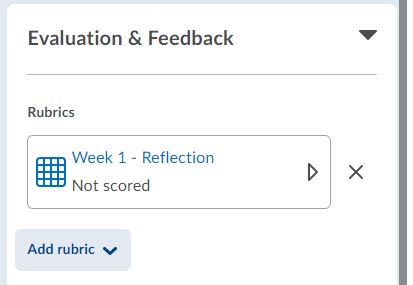rubryki
holistyczna rubryka zapewnia szybką opcję oceny pracy studenta jako całości. W rubrykach holistycznych istnieje tylko jeden wymiar, w którym można przypisać kryteria, opinie i wartość procentową do oceny pracy uczniów. Użyj holistycznych rubryk, aby ocenić ogólną jakość, biegłość lub zrozumienie treści i umiejętności uczniów. Rubryki holistyczne mogą być również używane z opcją bez punktacji lub „rubryką tekstową”. Rubryki tekstowe mogą być pomocne w przedstawieniu ważnych kryteriów bez konieczności przypisywania wyniku. Na przykład kryteria pass/fail.
oto kroki, aby stworzyć holistyczną rubrykę:
- Uzyskaj dostęp do Narzędzia rubryki
- Utwórz nową rubrykę
- wypełnij swoją rubrykę
- Ustawianie opcji rubryki
- opublikuj swoją rubrykę
- połącz swoją rubrykę z Dropbox
Krok pierwszy: Uzyskaj dostęp do Narzędzia rubryki
1. Kliknij oceny na pasku nawigacyjnym i wybierz rubryki z rozwijanego menu, aby uzyskać dostęp do narzędzia rubryki.
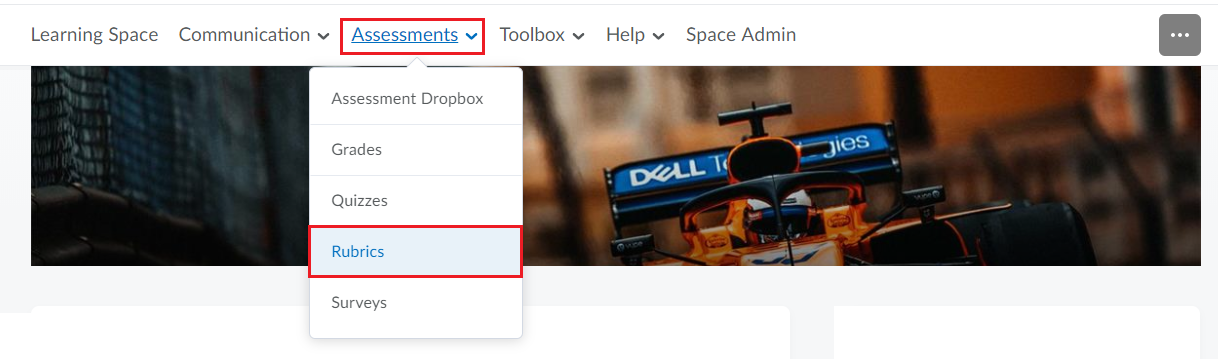
Krok drugi: Utwórz nową rubrykę
1. Kliknij Nową rubrykę, aby utworzyć nową rubrykę.
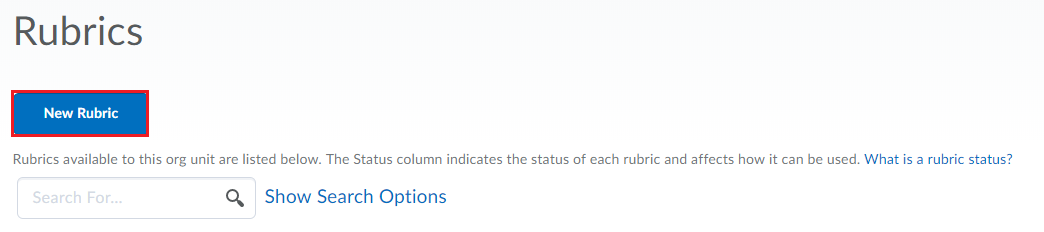
Krok trzeci: wypełnij rubrykę
1. Zacznij od wprowadzenia opisowej nazwy rubryki. Użyjesz tej nazwy, aby zlokalizować rubrykę podczas dołączania jej do elementu oceny.
Twoje postępy będą zapisywane w trakcie podróży, zgodnie z powiadomieniem „Saved zapisane”.

2. Ustaw status rubryki, wybierając z listy rozwijanej. Zaleca się wybranie wersji roboczej, dopóki nie wypełnisz i nie sprawdzisz rubryki.
- wybierz wersję roboczą, jeśli nie jesteś gotowy, aby połączyć swoją rubrykę z narzędziem oceny.
- Wybierz opublikowany, jeśli jesteś gotowy do użycia rubryki i powiązać ją z dropboxami oceny.
- wybierz opcję zarchiwizowane, aby usunąć rubrykę z wyników wyszukiwania i upewnić się, że nie jest dostępna, aby można ją było powiązać z dowolną oceną dropbox
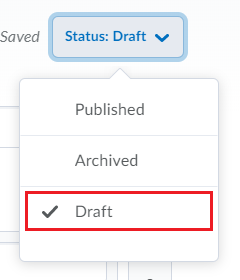
po opublikowaniu rubryki nie będzie można wprowadzać żadnych dalszych zmian. Na przykład: edytowanie nazwy, opisu, poziomów i kryteriów oraz przypisywanie wszelkich skojarzeń z dropboxami oceny. Jeśli chcesz wprowadzić jakiekolwiek zmiany w opublikowanej rubryce, Zmień status z powrotem do wersji roboczej lub utwórz nową kopię rubryki, jeśli już oceniłeś zgłoszenia studentów.
3. Wybierz Holistyczne z listy rozwijanej Typ rubryki.
4. Wybierz rodzaj metody punktacji z rozwijanej listy.
- Wybierz procent, aby zapewnić metodę punktacji dla poziomów używanych w rubryce. Będziesz mógł dołączyć opinię dla każdego poziomu, a także użyć rubryki, aby przekazać wartość stopnia do powiązanego folderu dropbox.
- wybierz Brak wyniku, aby zapewnić ogólne opinie oparte na tekście i przedstawić przewodnik dla uczniów, aby zwizualizować ważne kryteria bez konieczności kojarzenia ich z żadną wartością oceny.
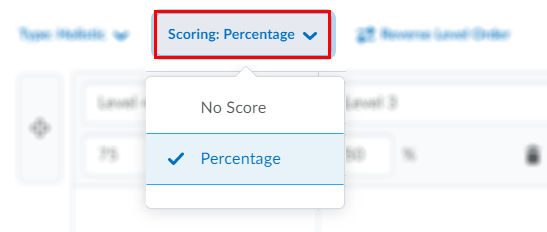
kliknij Odwróć kolejność, aby przełączyć poziomy od 4 do 1 i z powrotem.
przykład Bez wyniku-tekst tylko rubryka:
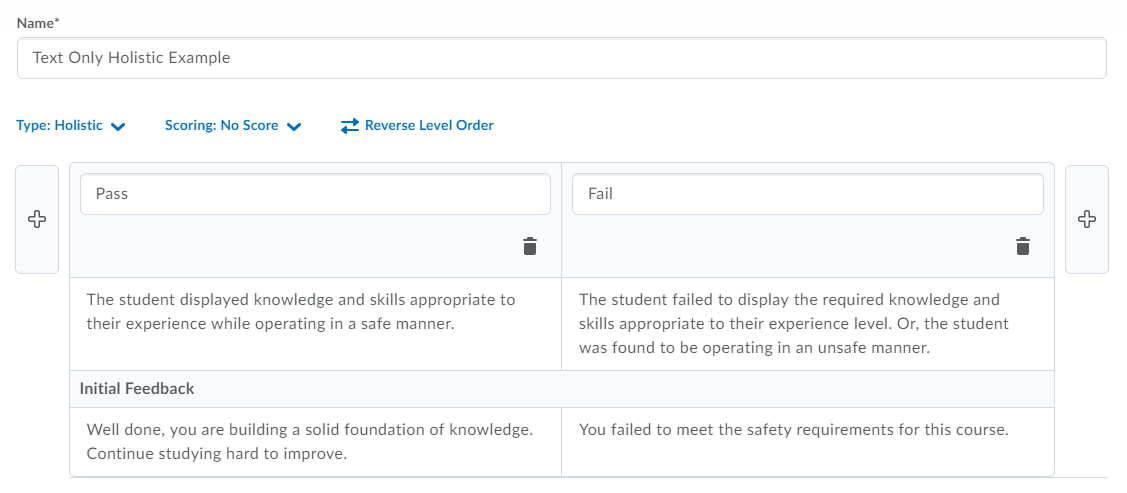
przykład rubryki procentowej:
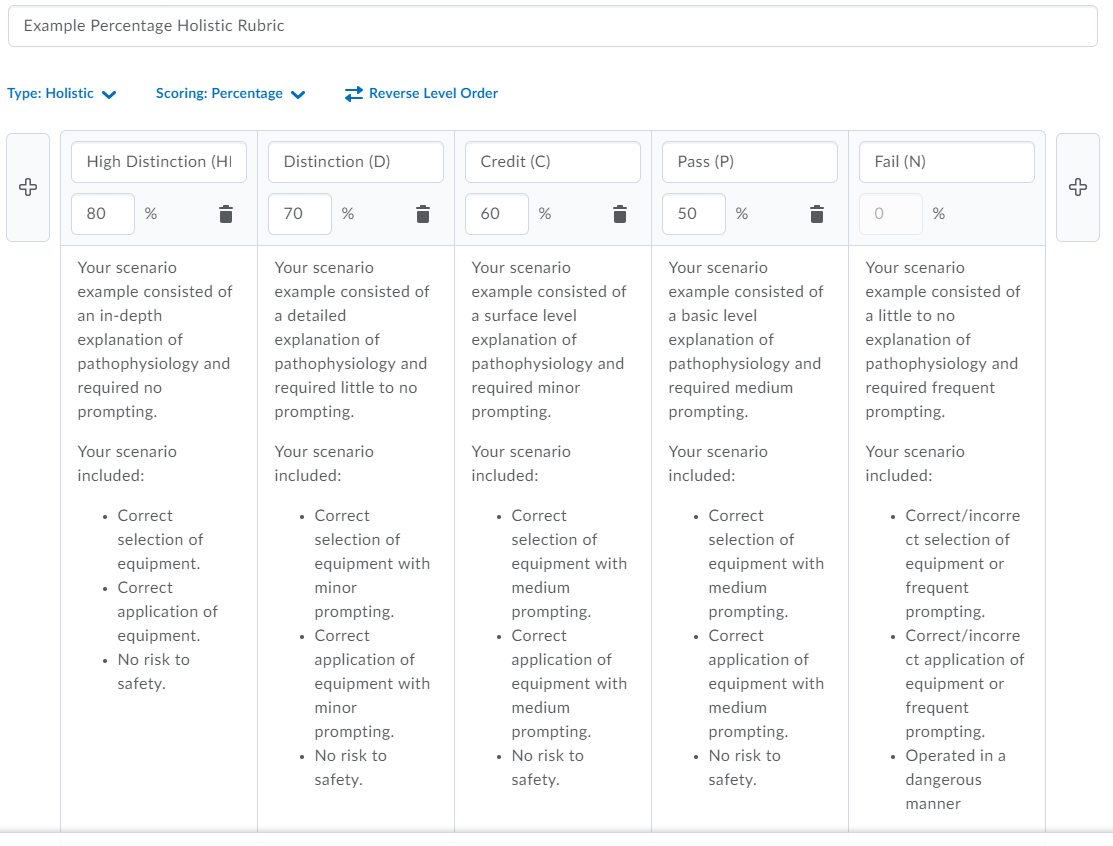
5. Wprowadź liczbę poziomów w rubryce.
poziomy powinny odzwierciedlać jakość nadesłanych prac. Zwykle rubryki mają 5 poziomów, które są wysokie wyróżnienie, wyróżnienie, kredyt, Pass i Fail. Możesz jednak mieć inną liczbę poziomów i różne nazwy. Na przykład, możesz mieć 4 poziomy; przykładowy, dobry, zadowalający, niezadowalający.
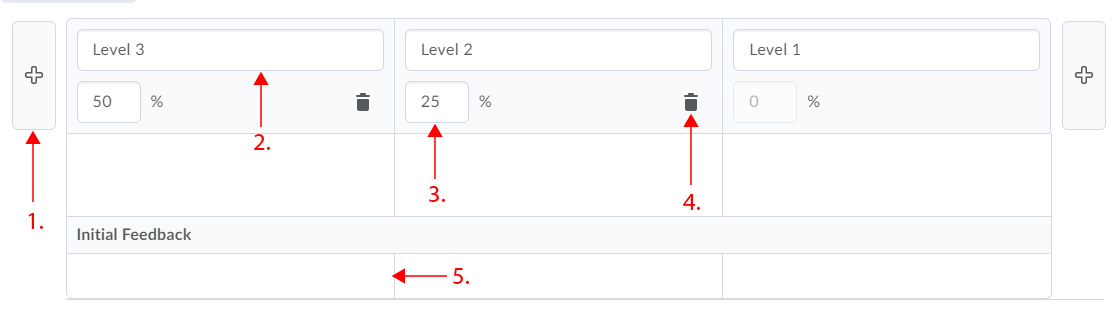
- 1. – Dodaj Poziom. Służy do dodawania kolejnych poziomów od lewej. Można również dodawać poziomy z prawej strony.
- 2. – Nazwa Poziomu. Wprowadź nazwę dla każdego poziomu, tj. Wyróżnienie lub uznanie.
- 3. – Wartość Procentowa. Ustaw wartość procentową dla każdego poziomu. ie. 80% HD, 70% D.
- 4. – Usunąć Poziom Indywidualny. Usuń wybrane poziomy bezpośrednio za pomocą ikony Usuń kosz.
- 5. – Wstępna Informacja Zwrotna. Informacja zwrotna, która jest automatycznie przekazywana uczniowi, Jeśli otrzyma ten poziom oceny z rubryki.
6. Wpisz szczegóły dla każdego kryterium i podaj wstępną informację zwrotną, jeśli ma to zastosowanie. Edytor HTML ma następujące opcje: pogrubienie, kursywa, listy punktorów i wstawianie rzeczy (linki itp.,).
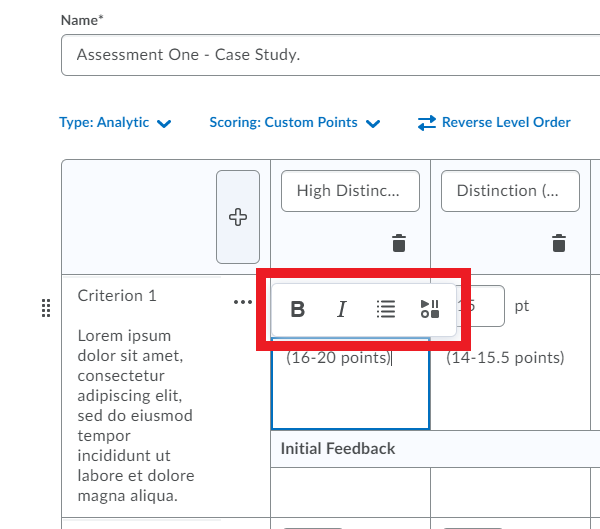
Krok czwarty: ustawienie opcji rubryki
1. Widoczność Rubryki. Masz możliwość ukrycia lub umożliwienia uczniom przeglądania rubryk przed publikacją opinii lub po jej opublikowaniu.
2. Możesz ukryć ogólny wynik dla uczniów na rubrykach. Jest to bardziej przydatne w przypadku rubryki wielokryterialnej niż rubryki pojedynczej, ponieważ studenci zazwyczaj wiedzą, ile punktów jest wart HD lub D.
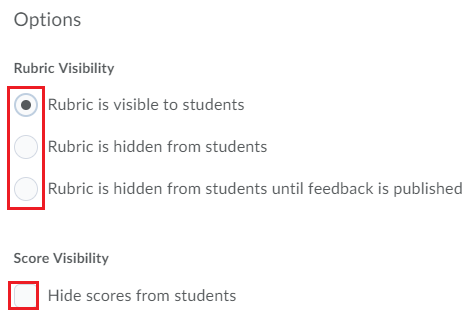
możesz zaznaczyć pole Ukryj wyniki, jeśli nie chcesz, aby uczniowie przeglądali swoje wyniki w rubryce. Jednak lepiej jest użyć tekstu bez wyniku tylko rubryki, jeśli nie musisz kojarzyć żadnego wyniku z rubryką. Pamiętaj, że najlepszą praktyką jest upewnienie się, że uczniowie rozumieją, w jaki sposób zostaną oznaczeni, dlatego ważne jest, aby uczniowie mogli zobaczyć swoje wyniki.
3. Zaawansowana dostępność. Upewnij się, że pole wyboru dla kompetencji jest zaznaczone. Pozwala to na połączenie rubryki z drop-boxem.
4. Zaznacz pole wyboru moje ePortfolio, jeśli chcesz, aby rubryka była dostępna z ePortfolio. Można tego użyć, aby umożliwić uczniom wzajemną ocenę w plikach udostępnionych za pośrednictwem ePortfolio.
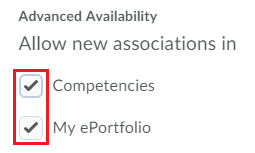
krok piąty: opublikuj swoją rubrykę
1. Aby rubryka mogła być używana z elementem oceny, musi zostać przeniesiona z trybu draft do opublikowanego. Upewnij się, że wprowadzone informacje są poprawne i przejdź do następnego kroku.
2. Przewiń do góry strony i korzystając z rozwijanej listy w prawym górnym rogu wybierz z menu opcję opublikowano.
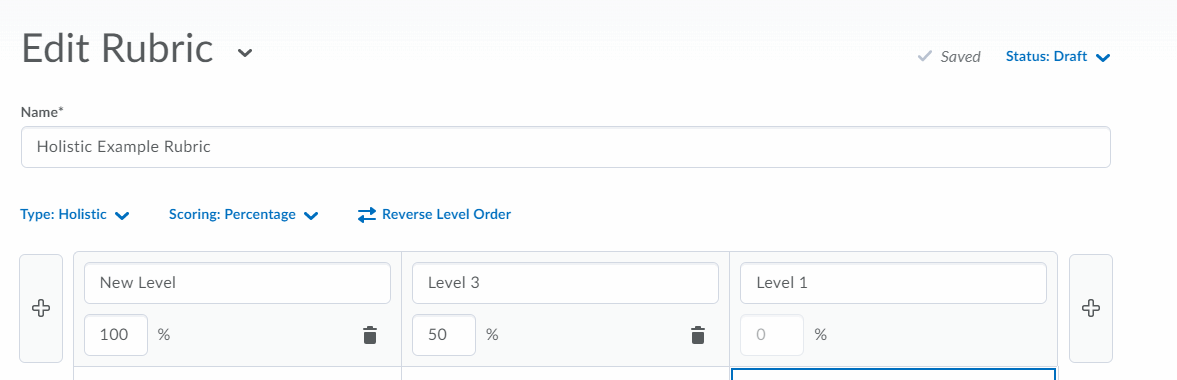
3. Teraz, gdy twoja rubryka jest opublikowana, możesz kliknąć Zamknij na dole strony. Wszystkie zmiany są zapisywane podczas pracy.
krok szósty: połącz swoją rubrykę z Dropbox
1. Na pasku nawigacyjnym u góry wybierz opcję oceny, a z listy opcji wybierz Dropbox.
![]()
2. Kliknij strzałkę rozwijaną obok dropbox, w którym chcesz dodać rubrykę i wybierz Edytuj Folder lub utwórz nowy.
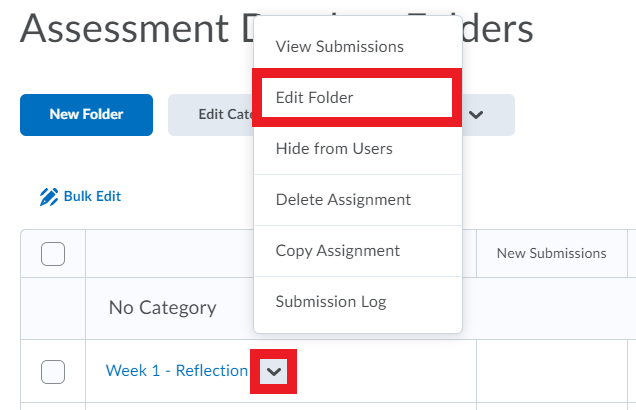
3. Po prawej stronie wybierz ocenę & Feedback.
![]()
4. Wybierz Dodaj rubrykę, a z listy opcji wybierz Dodaj istniejące.
![]()
5. Pojawi się lista rubryk; zaznacz żądaną rubrykę i wybierz Dodaj wybrane.
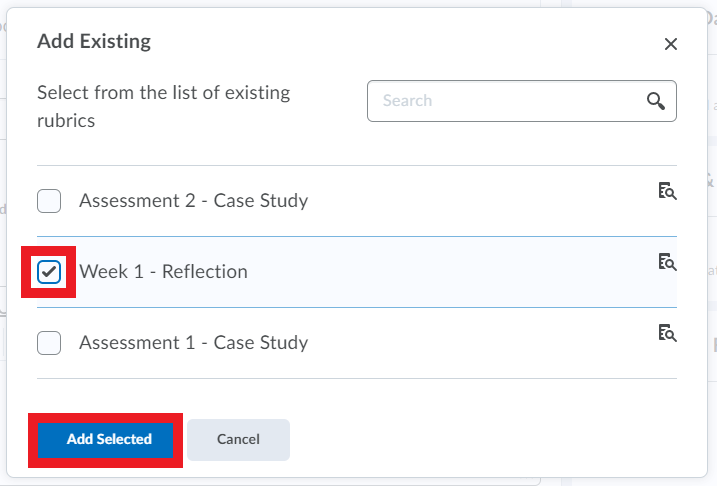
6. Twoja rubryka pojawi się teraz jako rubryka wymieniona w dropbox.
7. Po dodaniu rubryki i braku dalszych zmian kliknij Zapisz i zamknij.